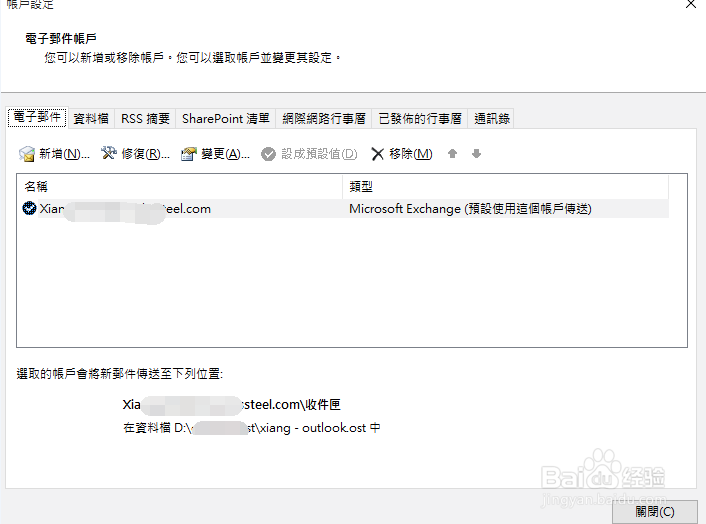1、打开邮“账户设定”,点选电子邮件之变更。

2、选择“其他设定”,查看原始账户信息资料。

3、在“进阶”下,找到outlook资料档设定,点击进入存放路径。

4、路径栏灰色,无法修改路径。

5、运行输入“regedit”进入注册表,在路径“HKEY_CURRENT_USER\Software\Microsoft\Office”下找到Outlook文件新建两个档案路径,如图:
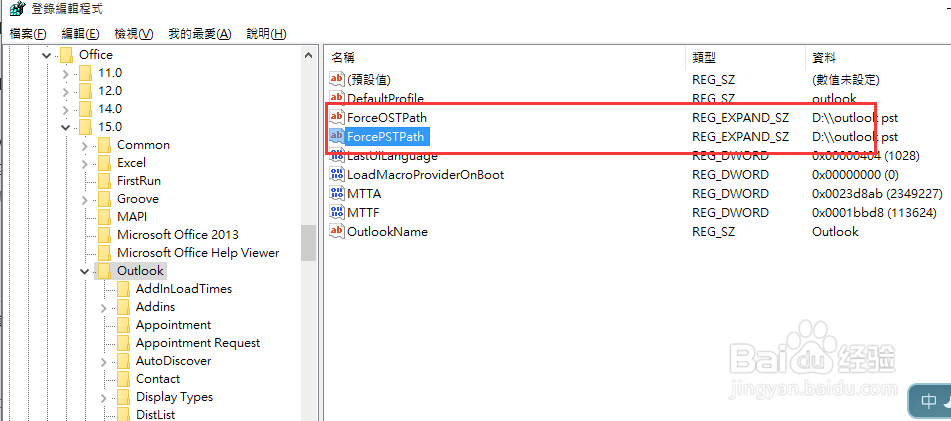
6、打开控制面板,找到“邮件”,“显示设定档”,删除原来建的资料档,重新建立。

7、如上设定后,步骤4就可以设定新的路径。打开Outlook后,显示新资料档存放位置,即设定成功。